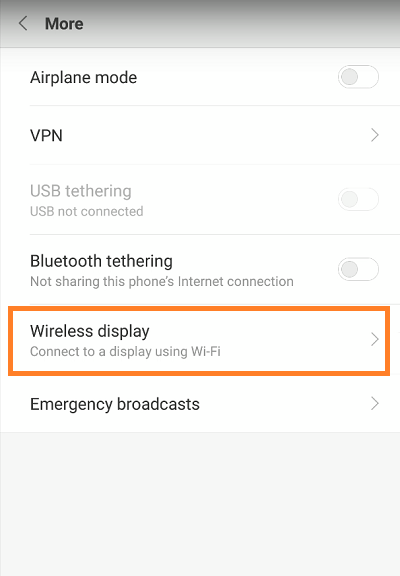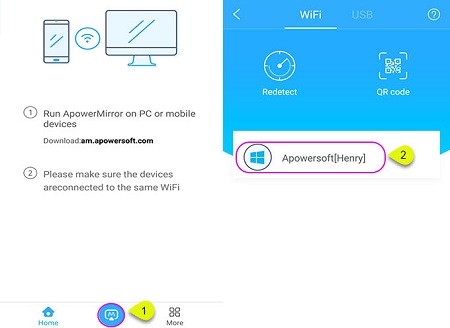Xiaomi Redmi Note 4 позволяет пользователям делиться своим экраном как с интеллектуальными телевизорами, так и с ПК. В этой статье мы рассмотрим самые лучшие и простые способы подключить ваш телефон к любому из устройств.

Подключиться к ТВ
Самый простой способ подключить Xiaomi Redmi Note 4 к вашему смарт-телевизору - через настройки телефона. Вот как это сделать:
Откройте главное меню телевизора.
Выберите вкладку Wi-Fi.
Включите Wi-Fi.
Найдите опцию зеркального отображения экрана и активируйте ее.
Разблокируйте свой Redmi Note 4.
Коснитесь значка «Настройки» на главном экране телефона.
В меню «Настройки» найдите вкладку «Еще» и нажмите на нее.
В разделе «Еще» выберите вкладку «Беспроводной дисплей».
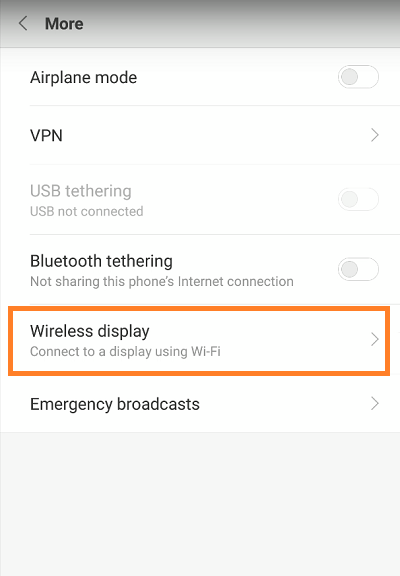
Ваш телефон представит вам список доступных устройств. Выберите тот, на который вы хотите транслировать экран Redmi Note 4, и нажмите на его имя.
После этого телефон начнет процесс подключения.
Когда процесс подключения завершится, на вашем телевизоре отобразится экран Redmi Note 4.
Подключиться к ПК
Mi PC Suite
Xiaomi Redmi Note 4 также позволяет вам делиться своим экраном с вашим ПК. Чаще всего это можно сделать с помощью проприетарного приложения Xiaomi Mi PC Suite. Вот шаги:
Перейдите на официальный сайт Mi PC Suite и загрузите приложение на свой компьютер.
Нажмите на значок настройки и следуйте инструкциям.
По завершении процесса установки дважды щелкните значок приложения, чтобы открыть его.
Подключите Redmi Note 4 к компьютеру через USB-кабель.
Mi PC Suite отобразит сводную страницу вашего телефона и предложит вам три варианта: «снимок экрана», «обновить» и «скринкаст».

Выберите вариант «скринкаст».
После этого вы должны увидеть экран своего телефона на мониторе компьютера.
Зеркало AirPower
Помимо официального Mi PC Suite, вы можете использовать ряд сторонних приложений, некоторые бесплатные, а другие нет, для зеркалирования экрана вашего телефона на ПК. AirpowerMirror - один из самых популярных вариантов. Даже бесплатная версия приложения позволяет дублировать экран. Вот как это делается через USB:
Загрузите и установите приложение AirpowerMirror на свой компьютер.
Запустите приложение.
Активируйте отладку по USB на Redmi Note 4.
Подключите телефон к ПК.
Если появится всплывающее окно, выберите параметр «Всегда разрешать с этого компьютера» и нажмите «ОК».
Если установка приложения не начинается автоматически, загрузите приложение и установите его вручную на свой Redmi Note 4.
После установки приложения нажмите на него на главном экране телефона.
Нажмите кнопку «Начать сейчас».

Вот шаги для маршрута Wi-Fi:
Загрузите и установите приложение AirpowerMirror на свой компьютер.
Подключите компьютер и Redmi Note 4 к одной сети Wi-Fi.
Загрузите и установите приложение на свой телефон.
Откройте приложение на Redmi Note 4.
Коснитесь значка «Зеркало». Ваш телефон просканирует доступные устройства.
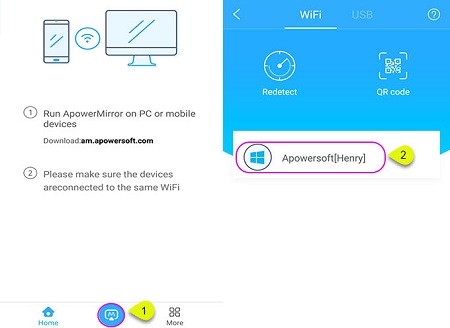
Выберите свой компьютер (его имя будет начинаться с «Apowersoft»).
Нажмите кнопку «Начать сейчас».
Заключительные слова
Если вам нужен экран большего размера для просмотра фотографий или игр, Redmi Note 4 предлагает массу опций. Следуйте инструкциям, изложенным в этом руководстве, и вы сразу же сможете наслаждаться играми и фотографиями на большом экране.